说到备份系统我们可以使用系统自带的备份,但是如果电脑系统进不去系统自带的备份可能无法还原系统,其实一键ghost备份系统可以在系统损坏的情况下还原系统的哦,那么如何操作呢?接下来,小编带你了解一键ghost备份win7系统的方法。
电脑系统在使用时间长会出现很多的小毛病,比如网络出故障、软件安装不上、开机很慢等等,所以我们需要养成定期备份系统的习惯,一旦系统损坏之后可以迅速恢复原来的样子,那么说到备份推荐一键ghost备份,下面一起看下具体的操作步骤吧。
一键ghost备份win7系统操作步骤:
一、准备工作
二、备份系统
1、双击打开刚刚下载的小白一键重装系统工具,等待本地检测完成,记得提前关闭杀毒软件避免影响备份。
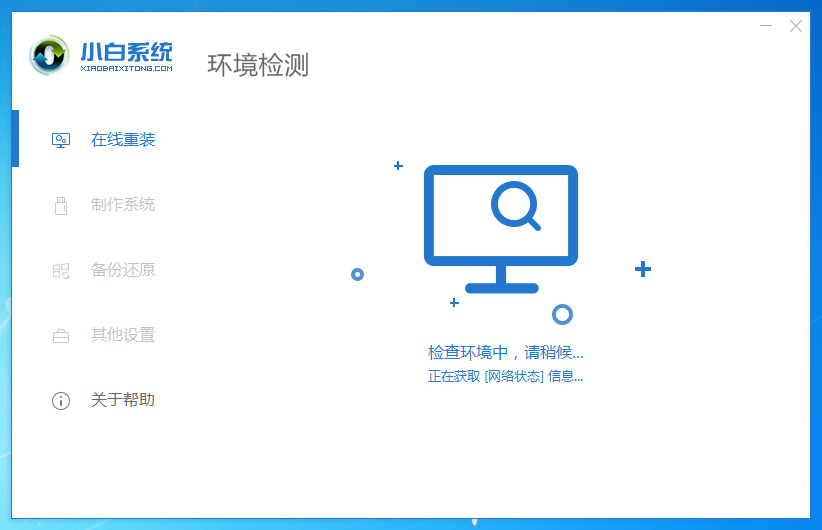
ghost电脑图解-1
2、点击备份还原按钮,右侧找到GHOST备份还原,然后点击新增备份按钮,下图所示:
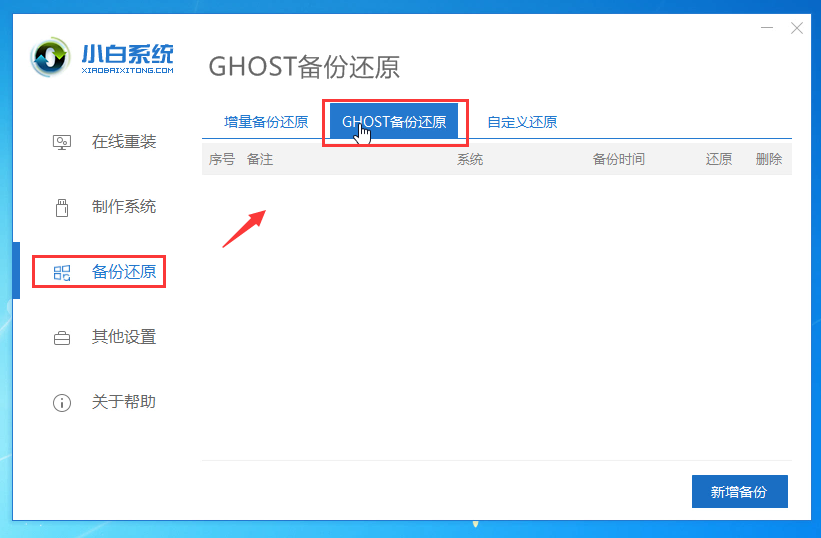
ghost电脑图解-2
3、给系统备份添加名称,压缩等级选择低,然后点击开始备份,下图所示:
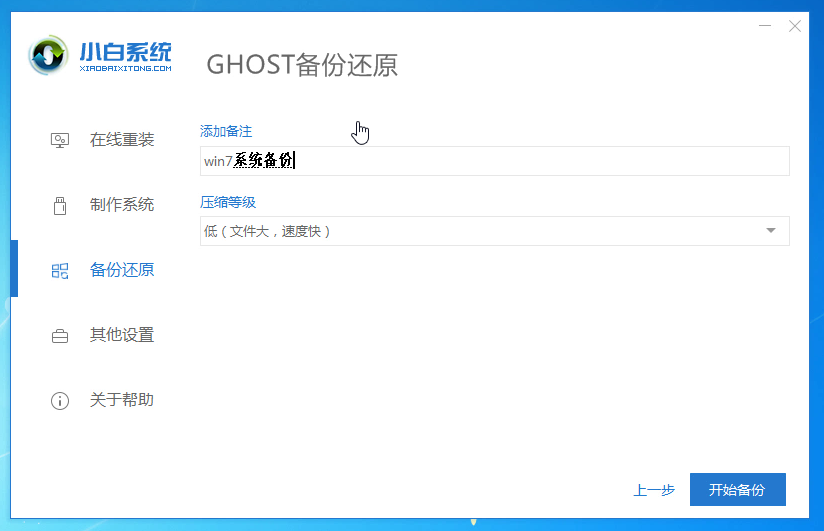
win7系统电脑图解-3
4、等待下载PE完成以及系统环境部署,然后点击重新启动,下图:
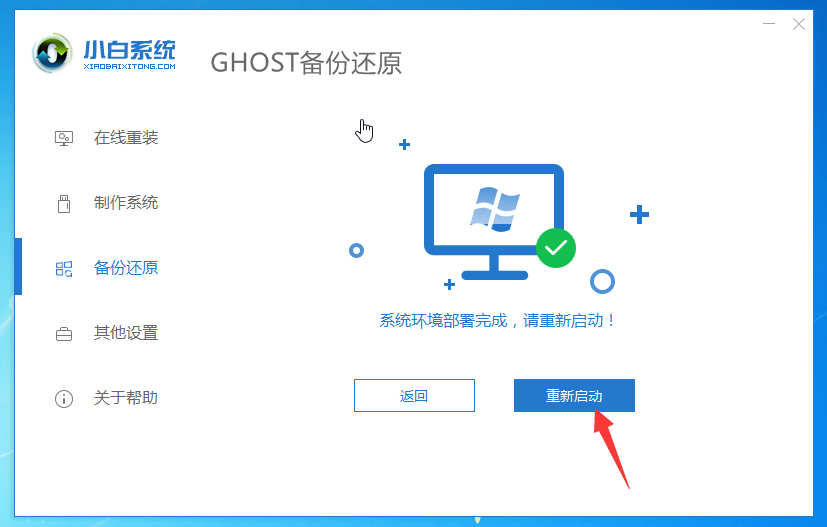
备份系统电脑图解-4
5、一般重启后出现启动管理,我们选择DOS-GHOST选项进入,下图:
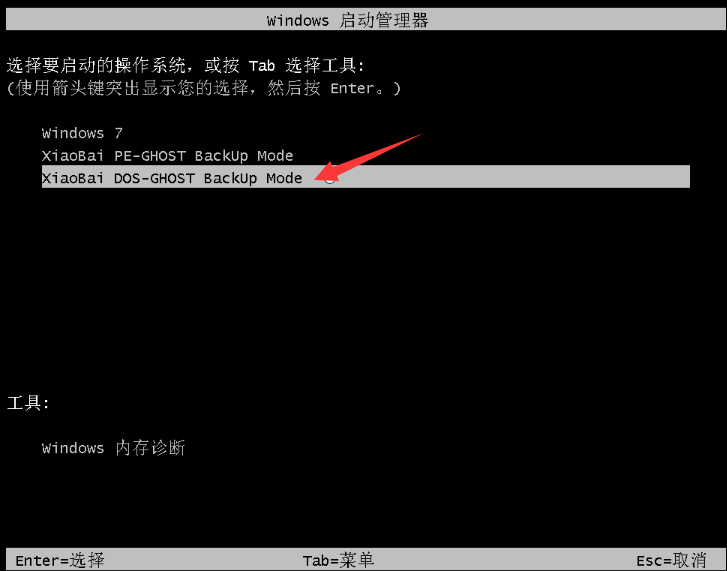
win7系统电脑图解-5
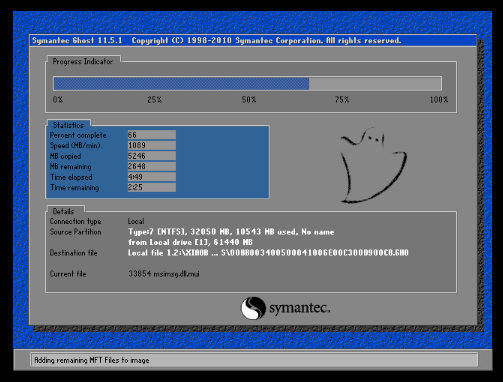
ghost电脑图解-6
6、备份完成后正常进入系统,下次开机的时候就可以看到两个启动项。
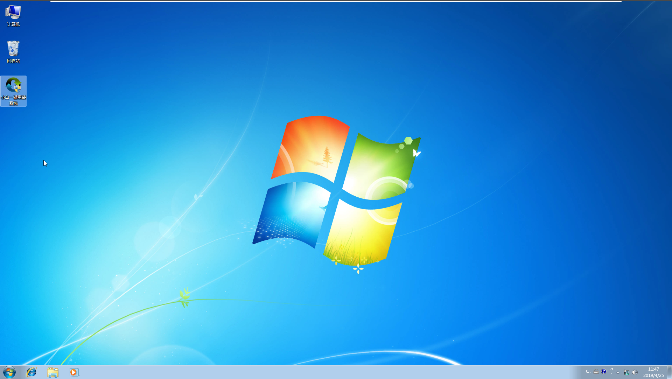
win7系统电脑图解-7
以上就是关于小白系统一键ghost备份win7系统的教程。